hosts文件是用于存储具有关联IP地址的主机名的文本文件,其中确定了在网络中访问哪些节点。hosts文件是网络协议的基本工具,可将主机名转换为数字IP地址。
hosts文件在PC,Mac和移动设备的所有常用操作系统中创建,可由系统管理员更改。每次访问网站时,您的设备都会首先检查hosts文件以查找该网站的相应条目或规则。
hosts文件是什么?
首先,hosts文件是过去的遗留物。在互联网的早期,该文件用于将域名链接到某些IP地址,即“解析”。例如,hosts文件确保计算机知道www.simcf.cc的 IP地址。因此,hosts文件用于包含这些主机的长列表及其特殊地址。
如果您打开自己的主机文件,则很可能找不到任何条目。对于Web地址的解析,使用域名系统(DNS)。但是,hosts文件仍适用于本地(LAN)和虚拟(VLAN)网络。对于浏览互联网,该文件可用于阻止恶意网站等。
hosts文件的结构和功能
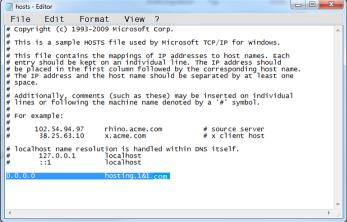
hosts文件是一个非常简单的文本文件,可以使用预安装的编辑器在Windows中打开和编辑。首先,您将看到该文件的Windows描述。在此下方,您可以定义IP地址和相应的主机名。定义的IP地址与相应的主机名在一条公共行中。重要的是两条信息由至少一个空格分隔。您还可以在前缀“#”前添加注释,文本文件中的空行将被忽略。
hosts文件的虽然简单,但功能非常强大:
hosts文件可以为主机分配唯一的IP地址,即使它们具有相同的名称,另一方面,hosts文件使您可以为主机分配唯一的名称。
您还可以使用hosts文件锁定地址,只需将它们重定向到不存在的IP地址(地址0.0.0.0)。如果您尝试访问该页面,则会显示一条错误消息,因为找不到该主机。您可以使用此方法为广告服务器和危险的互联网站点提供临时访问。
为了获得更好,更安全的冲浪体验,您可以将列表模板复制到主机文件中,例如“ How to make the internet not suck ”和MVPS。这两份文件都定期更新。
如何在Windows XP,7,8和10中更改hosts文件?
在开始菜单中找到条目“编辑器”,然后右键单击它。选择“以管理员身份运行”。
在编辑器中,转到“文件”下的“打开”菜单项。
使用路径C:\ Windows \ System32 \ drivers \ etc \ hosts,在Windows资源管理器中打开“hosts”文件。
如何更改Mac上的hosts文件?
选择上方开始栏中的“转到”选项卡,然后单击“转到文件夹”。
在新对话框中,输入以下文件路径/ private / etc / hosts。然后单击“打开”。
然后将打开包含“hosts”文件的文件夹。双击打开文件的文本编辑。
如果您没有该文件的写入权限,只需按照以下步骤操作:
单击开始栏右上角的放大镜
在搜索栏中输入“终端”,然后单击搜索结果中的工具
输入命令sudo nano / etc / hosts并按[Enter]确认
如果您的Mac帐户受密码保护,系统将提示您重新输入该帐户
然后,您可以编辑hosts文件
hosts文件的风险因素
hosts文件是恶意软件的热门目标,它可以渗透系统并自行更改文件。这可能导致用户被定向到危险站点以及某些地址被阻止,例如反病毒程序提供商的服务器,这意味着他们的应用程序无法再更新。但是,通过防火墙和病毒扫描程序,通常可以防止对文件进行未经授权的访问。